Vedere una X grigia sulle icone dei files di dropbox è un chiaro sintomo di malfunzionamento.
La X grigia sulla icona è generalmente accompagnata da lentezza o impossibiltà di vedere l’anterprima del file o dell’immagine
Questo problema è provocato da errori di sincronizzazione che si sono ripetuti e sommati nel tempo, e hanno portato al deterioramento e alla corruzione della cache delle icone e della cache delle anteprime.
Un altro sintomo del malfuzionamento della cache, oltre alla X grigia a sinistra dell’icona, è quando dopo avere eliminato un elevato numero di file da Dropbox, il computer non riflette tali eliminazioni,
Vediamo come cancellare e rigenerare la cache di dropbox e quella di windows.
Cancellare o svuotare la cache di dropbox
La cache di Dropbox è una cartella di nome “.dropbox.cache” memorizzata nella cartella principale di Dropbox.
Essendo una cartella nascosta per visualizzarla bisogna attivare l’impostazione di “visualizzare le cartelle e i file nascosti“.
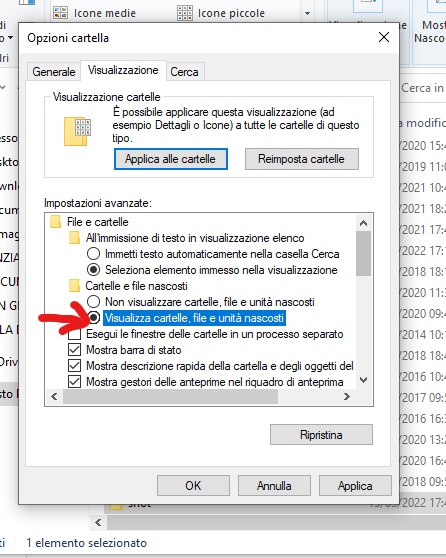
Dopo avere abilitato la nuova visualizzazione, sarà sufficiente accedere alla cartella radice di Dropbox e cancellare tutti file all’interno della cartella della cache.
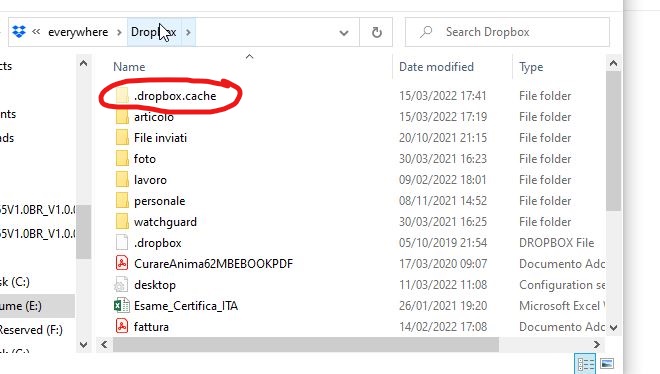
Ripristinare la cache delle icone e delle anteprime
Quando le icone o le miniature dell’anteprima appaiono vuote, danneggiate, non si aggiornano correttamente o si aggiornano molto lentamente, è possibile che il database della cache delle icone sia danneggiato.
Per risolvere il problema è necessario eliminare i file della cache permettendo così a Windows di ricostruire il database delle icone e delle anteprime.
Per cancellare la cache delle icone e delle anteprime, dopo avere attivato l’impostazione di “visualizzare le cartelle e i file nascosti”, è sufficiente andare nella cartella C:\Users\%username%\AppData\Local e cancellare il file IconCache.db e riavviare il computer
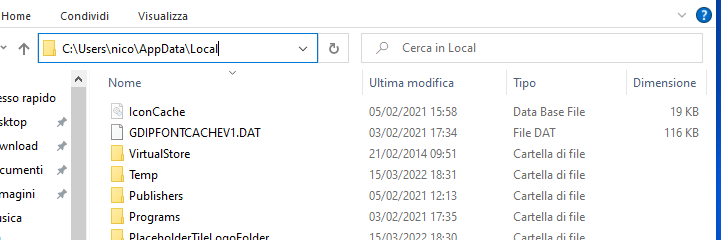
Se stiamo utilizzando un computer con Windows 7 abbiamo finito così, ma se il sistema operativo è una versione superiore abbiamo ancora qualche passo da fare.
In questo caso dobbiamo andare nel percorso :
C:\Users\%username%\AppData\Local\Microsoft\Windows\Explorer
e cancellare tutti i file che iniziano per iconcache e thumbcache
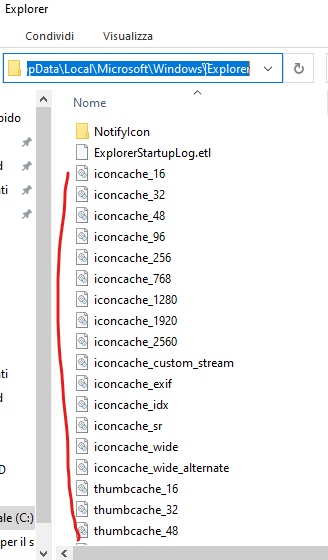
Se durante la cancellazione ricevi un messaggio di “accesso negato” è perchè i files sono in uso a qualche applicazione. In questo caso ti risparmio le fatica del Task Manager e riavvii senza senso e ti passo direttamente la soluzione che mi ha dato un sistemista della Microsoft.
Dopo avere aperto un prompt dei comandi in modalità amministrativa devi lanciare in sequenza queste istruzioni :
- ie4uinit.exe -show
- taskkill /IM explorer.exe /F
- del /A /F /Q “%localappdata%\Microsoft\Windows\Explorer\iconcache*”
- del /A /F /Q “%localappdata%\Microsoft\Windows\Explorer\thumbcache*”
- shutdown /r /f /t 00
A questo punto la X grigia sparisce e le icone dei files, le miniature e le anteprime ritornano magicamente alla normalità.
Spero che l’articolo sia stato utile e di tuo gradimento. Se hai problemi informatici, o cerchi un tecnico informatico o un consulente informatico, contattami pure tramite le modalità che troverai nella pagina dei contatti.



